Vertreterverwaltung mit der Fiori My Inbox
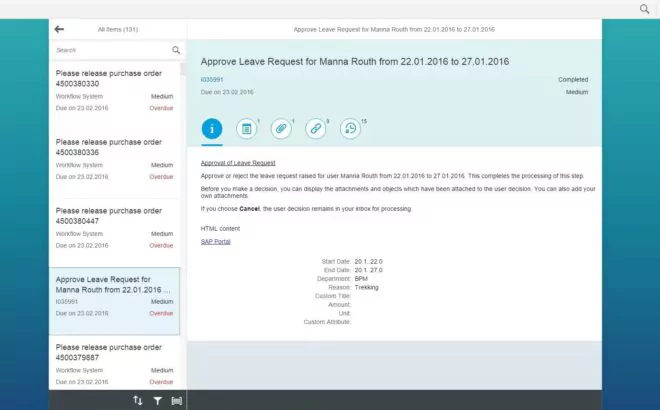
Mit der Vertreterverwaltung der Fiori My Inbox können Sie – ohne Berechtigungsrollen und -profile anpassen zu müssen – anderen Mitarbeitern die Bearbeitung ihrer Workitems während einer Abwesenheit ermöglichen. Mit diesem Blogbeitrag möchte ich Ihnen zeigen, was möglich ist und wie Sie die entsprechenden Einstellungen vornehmen können.
Grundlegendes zur Vertreterverwaltung
Die Fiori My Inbox ist eine zentrale Anwendung, in der alle Ihre Workitems eingebunden und bearbeitet werden können. Damit die Bearbeitung Ihrer Workitems auch während einer Abwesenheit Ihrerseits nicht ins Stocken gerät, können Sie Vertreter für diese pflegen. Ihr Vertreter erhält die Berechtigung, Ihre Workitems zu bearbeiten. Aus technischer Sicht wird dies über Klassifikationen und Vertretungsprofile gesteuert. Diese sprechen dem Mitarbeiter keine weiteren Rechte zu. Sie können vielmehr als Umleitungen verstanden werden, die Ihre Workitems in der My Inbox des Vertreters zur Anzeige bringen.
Vertretungen einrichten
Die Vertretungsverwaltung richten Sie innerhalb der My Inbox App ein. Dazu rufen Sie zunächst die App auf und klicken anschließend auf das User-Symbol in der oberen linken Ecke. Folgende Sicht erscheint in der Me-Area der App:
Hier haben Sie die Möglichkeit, sowohl eine neue Vertretung für Sie zu hinterlegen (1), als auch selbst die Vertretung für einen anderen Mitarbeiter zu aktivieren (2). Über den Punkt „Meine Vertreter” gelangen Sie zum Einrichtungsbildschirm für Ihre Vertretungen, der wie folgt aussieht:
Oben links können Sie zunächst die Art der Vertretung auswählen. „Geplant” bedeutet, dass Sie einen festen Zeitraum auswählen müssen, über den Sie vertreten werden. Ungeplant bedeutet, dass Sie lediglich ein Startdatum angeben, ab wann die Vertretung gelten soll. Für jede Vertretungsart müssen Sie außerdem angeben, welche Aufgabengruppe vertreten werden soll. Hinter diesen verbergen sich die oben bereits beschriebenen Klassifikationen und Vertretungsprofile. Sobald Sie die Angaben gemacht haben und die Vertretung in der Übersicht erscheint, kann der Vertreter diese nun aus seiner My Inbox heraus aktivieren.
Vertretungen aktivieren
Damit Ihre Vertretung aktiv wird, muss der Vertreter diese zuerst in seiner eigenen Inbox aktivieren. Hierzu ruft er in der oberen Abbildung den Punkt „Vertreter für” auf. Sofern eine Vertretung für Ihn hinterlegt worden ist, erscheint diese in einem kleinen Popup:
Hier muss der Schalter nun noch umgelegt werden und die Vertretung ist scharf geschaltet. Ihre mit dem Vertretungsprofil verknüpften Workitems erscheinen nun alle in der My Inbox des Vertreters. Inbegriffen sind hier auch Workitems, die vor der Einrichtung der Vertretungsregelung erstellt worden sind.

Fragen oder Interesse an der Vertreterverwaltung ?
Wenn Sie weitere Fragen oder Interesse an der Vertreterverwaltung mit der Fiori My Inbox haben, dann kontaktieren Sie uns jederzeit gerne. Mit der Vertreterverwaltung bietet die Fiori My Inbox aber nur eine von vielen anderen Funktionalitäten. Lesen Sie unsere anderen Beiträge zur Fiori My Inbox, um herauszufinden, was die My Inbox an weiteren nützlichen Funktionalitäten bietet.
Individueller SAP Vertretungs-Service
Die Führungskräfte in Ihrem Unternehmen sind mit administrativen Aufgaben überlastet? Unser Add-on Vertretungsservice hilft Ihnen dabei weiter. Mehr dazu.


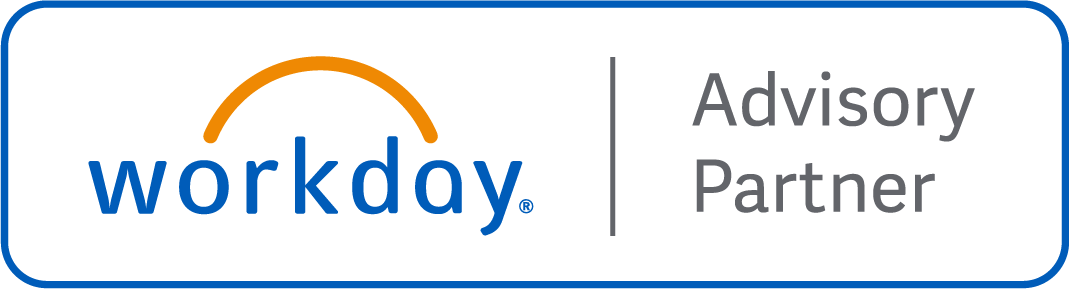
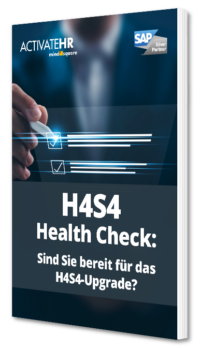
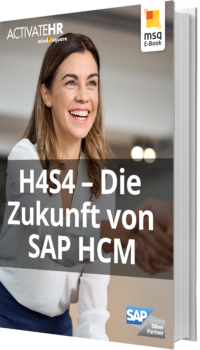

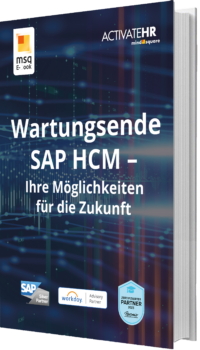

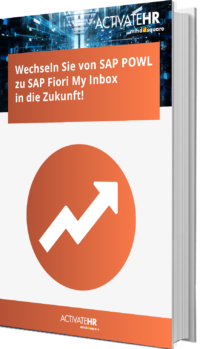
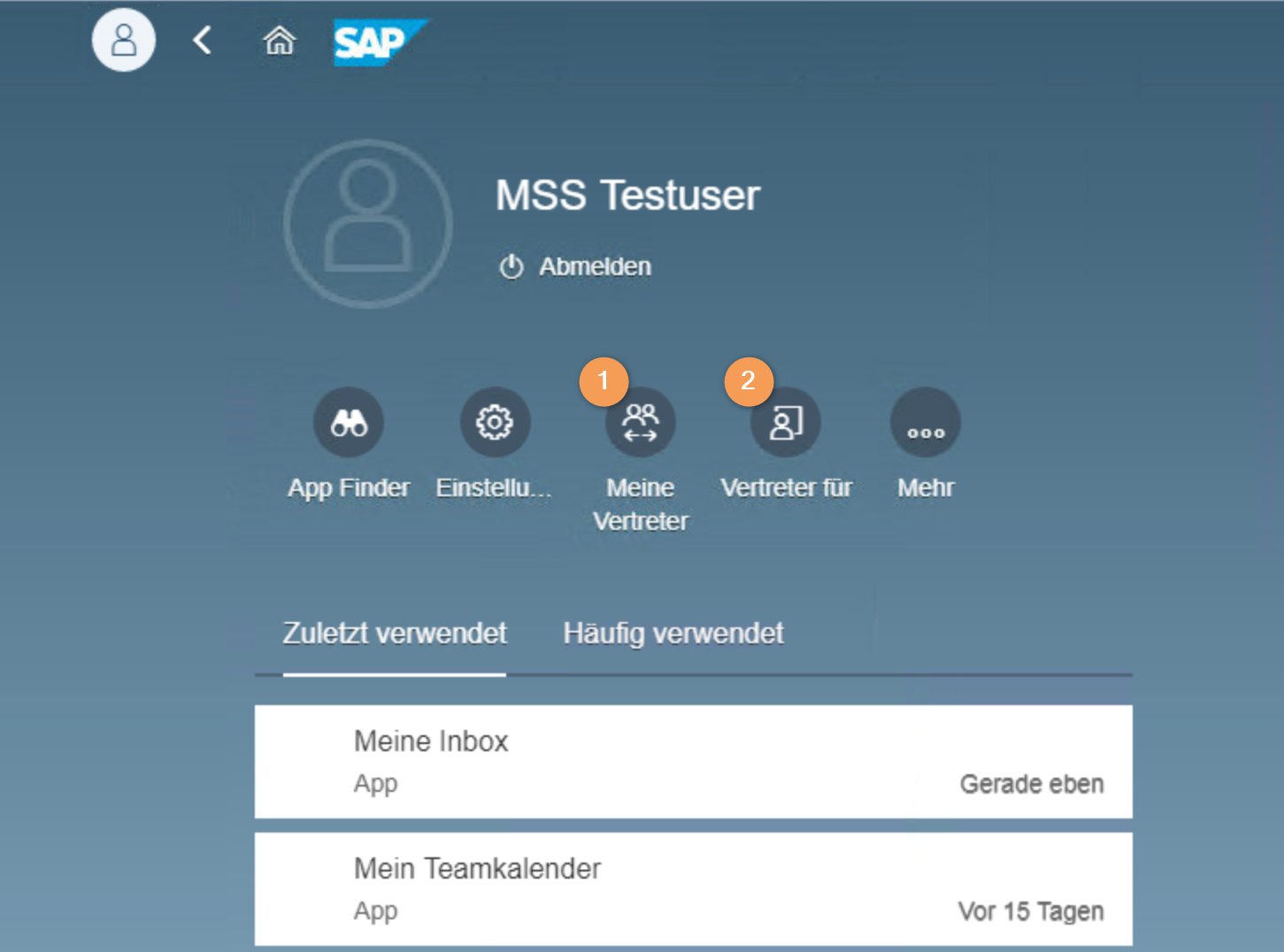
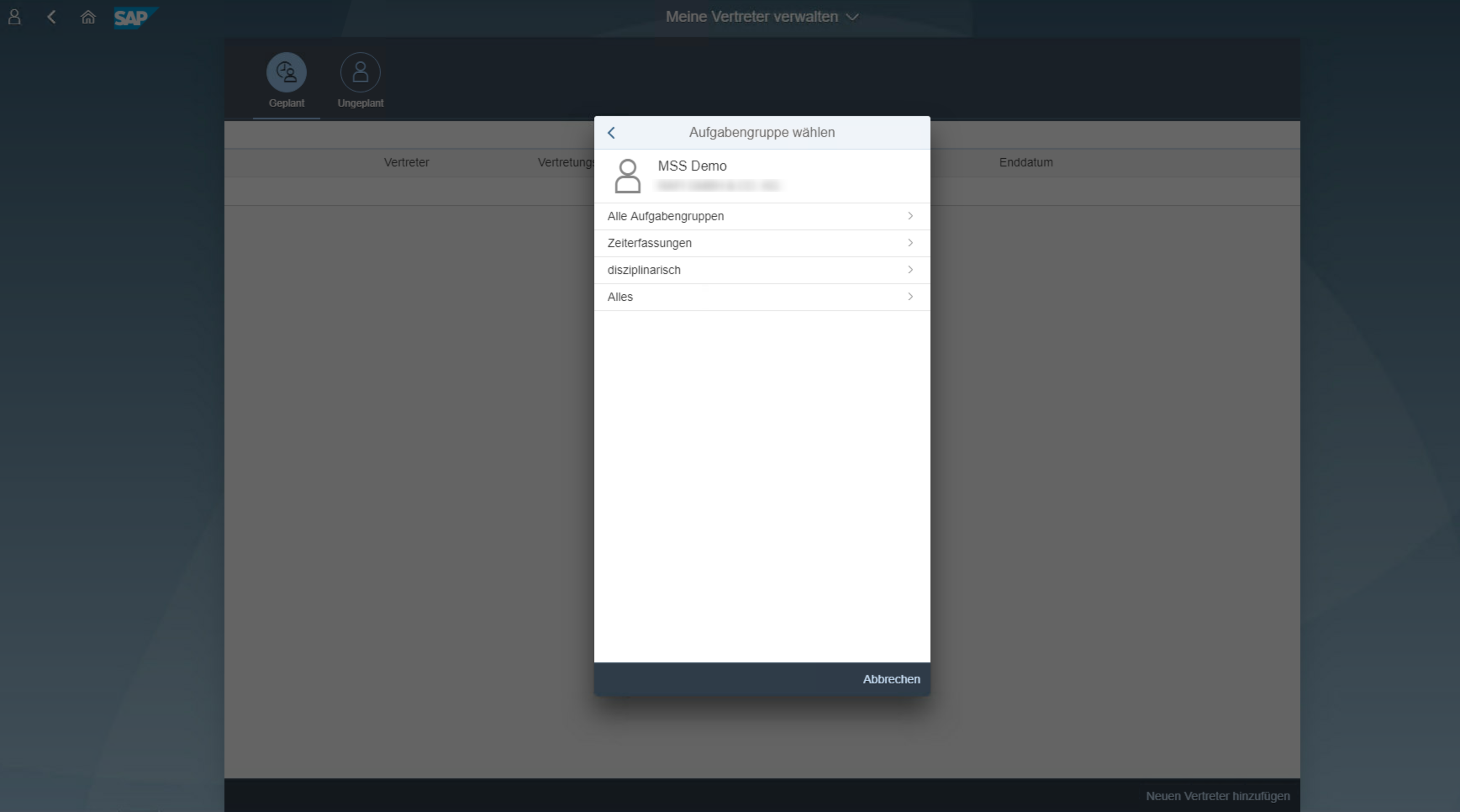




5 Kommentare zu "Vertreterverwaltung mit der Fiori My Inbox"
Guten Abend Herr Albrecht,
In welcher Tabelle werden die Vertretungen gespeichert? Grüße thiron
Guten Abend,
die Vertretungen werden in der Tabelle HRUS_D2 gespeichert. Im Falle der ungeplanten Vertretung muss zudem jedoch die Tabelle TWFS mit einbezogen werden. Diese beinhaltet die Informationen, ob eine Vertretung durch den Vertreter aktiviert wurde oder nicht. Mehr hierzu kann in der folgenden SAP Note nachgelesen werden.
Beste Grüße!
Hallo Herr Albrecht,
in der alten WD4A-Stellvertreterpflege wurde alles in der Tabelle HRUS_D2 gespeichert (auch das Aktivieren bzw. Deaktivieren). In der Fiori Applikation scheint dies anders zu sein. Die Aktivierung in der Tabelle HRUS_D2 führt dazu, dass man die Vertretung gar nicht mehr sieht. Es ist nur möglich mit ungeplanten Vertretungen eine Aktvierung bzw. Deaktivierung durchzuführen und das ändert die Tabelle HRUS_D2 nicht.
Daher folgende Fragen:
Wissen Sie wo jetzt die Aktivierung hinterlegt wird?
Wie gehen sie mit dem geänderten Verhalten um?
Ich hatte gestern eine Anfrage gestellt und hab es mir jetzt selbst angeschaut. Die Antwort oben ist nicht mehr korrekt, da es jetzt noch die Tabelle TWFS gibt und diese entscheidet mit. Evtl. können Sie ja Ihren Blog ergänzen, denn viele Firmen haben Z-Views auf die HRUS_D2 gelegt, da es ausreichend war diese zu pflegen, aber diese funktioniert nicht mehr wie früher.
Hallo,
vielen Dank für die Rückmeldung.
Sie haben in diesem Fall vollkommen recht. Diese SAP Note beschreibt das verhalten genauer. Meinen Kommentar von oben habe ich daher ebenfalls ergänzt.
Viele Grüße!